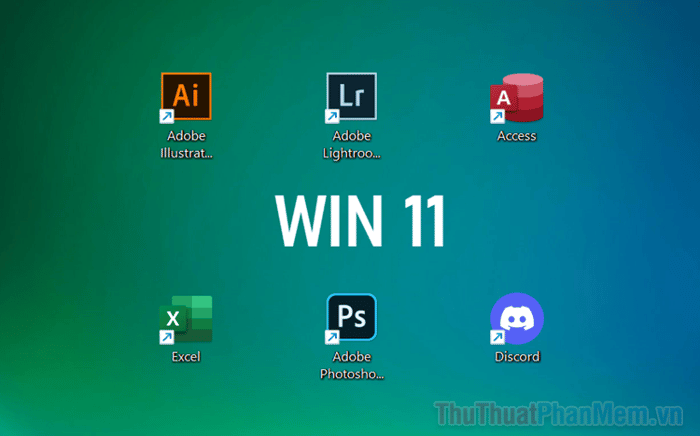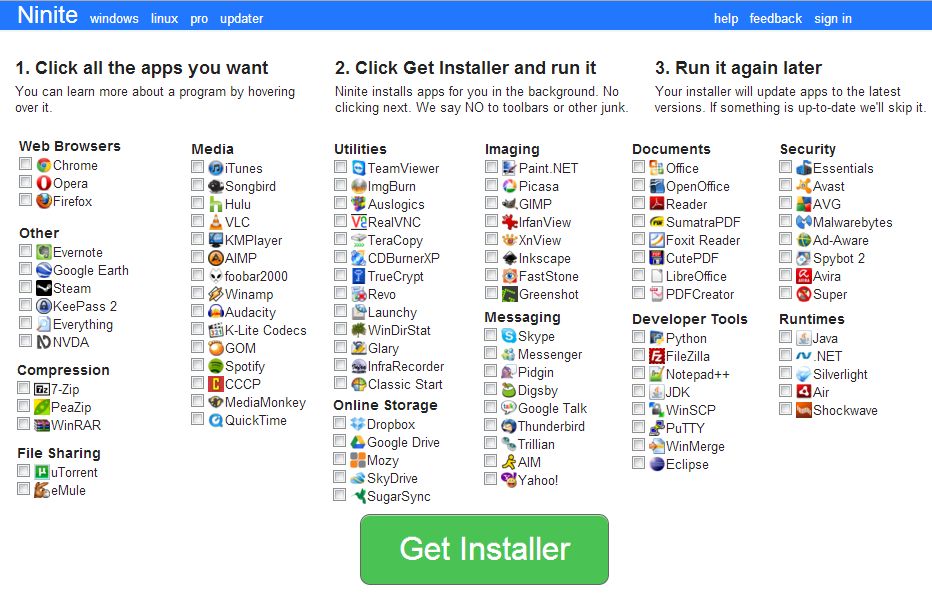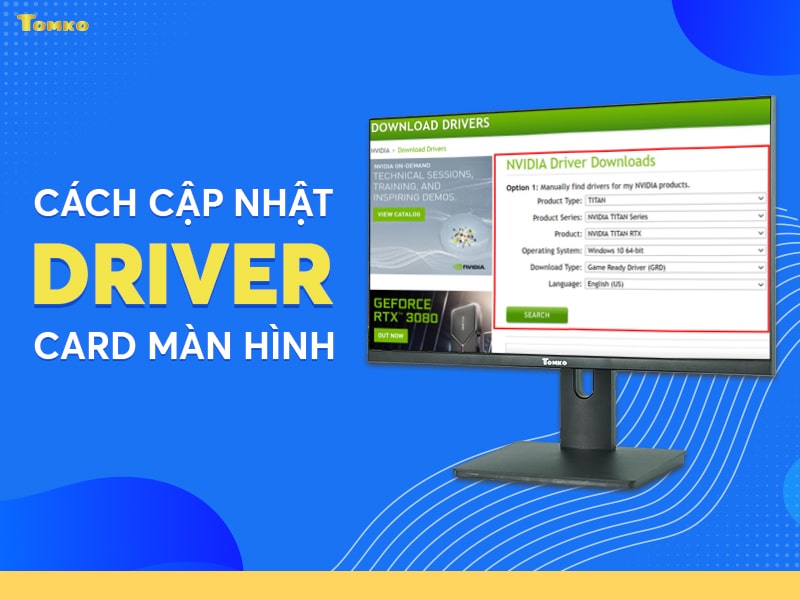Hàm FIND trong Excel là một trong những hàm thức cơ bản và thông dụng. Mặc dù không có giát trị ứng dụng nhiều như các các hàm công thức tính toán khác, hàm FIND vẫn có một số chức năng quan trọng nhất định. Về quy tắc và cách sử dụng hàm FIND không có gì phức tạp. Tuy nhiên, so với hàm SEARCH hàm FIND có một số nội dung đáng lưu ý để phân biệt giữa hai hàm này. Sau đây sẽ là những thông tin và hướng dẫn cách sử dụng hàm FIND một cách cụ thể nhất!
Hàm FIND và ứng dụng của hàm FIND trong Excel
Hàm FIND trong Excel có chức năng tương tự với một số hàm như MID, LEFT hoặc RIGHT. Tuy nhiên vẫn có sự khác biệt nhất định. Hàm FIND là một hàm giúp tìm kiếm ký tự trong một chuỗi văn bản. Hàm FIND sẽ tự động tìm ra vị trí của một ký tự trong chuỗi văn bản. Trong khi đó các hàm hàm tách chuỗi như MID, LEFT hoặc RIGHT thì cần xác định trước số ký tự và lựa chọn vị trí cần tách. Như vậy, hàm FIND ngẫu nhiên và linh hoạt hơn nhưng không tự động tách như các hàm khác.
Cú pháp của hàm FIND trong Excel
Hàm FIND là một hàm đơn giản và hàm này cũng không có nhiều lưu ý khi nhập hàm. Cụ thể, công thức và cú pháp của hàm FIND trong Excel như sau:
=FIND(find_text; within_text; [start_num]).
Trong đó:
- find_text: Là một chữ, một ký tự hoặc một nội dụng dạng văn bản muốn tìm kiếm.
- within_text: Là toàn bộ nội dung dạng văn bản mà bạn muốn tìm kiếm vị trí của find_text trong đó.
- [start_num]: Là đánh dấu để bỏ qua số ký tự đầu và bắt đầu tại vị trí được chỉ định, nếu bỏ qua [start_num] thì mặc định sẽ =1.
Lưu ý của hàm FIND trong Excel
Để hiểu hơn về cách sử dụng hàm FIND trong Excel này, bạn cần lưu ý một vấn đề. Cụ thể sau đây:
- Khác với hàm SEARCH, hàm FIND sẽ có sự phân biệt chữ hoa và thường trong văn bản tìm kiếm.
- Có thể bỏ qua [start_num] trong khi nhập hàm, hàm sẽ mặc định số là 1. Nếu muốn bắt đầu tìm kiếm tại vị trí cụ thể có thể điền số khác.
- Hàm FIND trong Excel không cho phép sử dụng ký tự thay thế.
- Hàm FIND không cho phép sử dụng các ký tự đại diện trong đối số find_text như dấu chấm hỏi (?) và dấu hoa thị (*) thay cho bất kỳ chuỗi ký tự nào.
- Nếu đối số find_text chứa nhiều ký tự, hàm FIND sẽ tư dộng trả về vị trí của ký tự đầu tiên . Một ví dụ dễ hiểu đó là: FIND (“ea”, “search”) trả về 2 vì “e” là ký tự thứ hai trong từ ” search”.
- Nếu trong phần within_text chứa nhiều lần xuất hiện thì lần xuất hiện đầu tiên sẽ được trả trong kết quả. Ví dụ, FIND (“n”, “runner”) trả về 3, là vị trí của chữ “n” đầu tiênxuất hiện trong từ “runner”.
- Nếu find_text là một chuỗi trống “”, công thức FIND Excel trả về ký tự đầu tiên trong chuỗi tìm kiếm.
Khi sử dụng hàm này, những trường hợp trả về báo lỗi #VALUE! sẽ thường do:
- Find_text không là giá trị tồn tại trong within_text.
- Start_num lớn hơn so với số kí tự có trong within_text.
- Start_num không phải là số nguyên dương khác 0.
Hướng dẫn sử dụng hàm FIND trong Excel
Tìm vị trí của một kí tự xuất hiện trong chuỗi văn bản
Sau đây sẽ là một ví dụ cho chức năng tìm vị trí của một kí tự xuất hiện trong chuỗi văn bản. Đầu tiên là kết quả tìm vị trí của kí tự “Y” trong tên ở ô A2.
Hoặc một ví dụ khác là tìm ký tự “ân” trong tên ở ô A3.
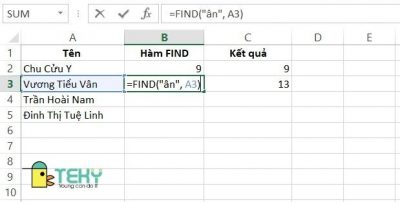
Sử dụng kết hợp với các hàm MID
Hàm FIND trong Excel có thể kết hợp với hàm MID. Khi kết hợp 2 hàm này với nhau chúng ta sẽ tìm được ký tự ở giữa trong dãy văn bản.
Ví dụ như trong hình sau đây nhằm tìm ra ký tự KYP của đoạn văn bản trong B4. Đầu tiên sẽ là thao tác tìm ký tự “-” đầu tiên ở ô B4 bằng hàm FIND. Sau đó, chúng ta có thể dùng hàm MID tách 3 ký tự ở trước và sau của ký tự “-”. Như vậy ta sẽ được ký tự ở giữu của chuỗi văn bản. Như vậy, chúng ta có một hàm công thử kết hợp như sau: =MID(B4,FIND(“-“,B4)+1, 3). Các bạn có thể quan sát kết quả trong hình.
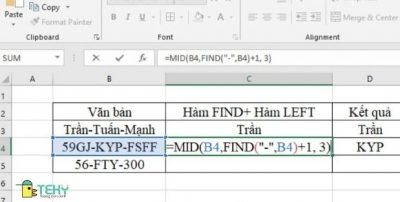
Sử dụng kết hợp với các hàm LEFT hoặc RIGHT
Tương tự. Hàm FIND trong Excel cũng có thể kết hợp với các hàm LEFT và RIGHT. Về cơ bản cách làm và mục địch cũng giống như hàm MID ở trên. Mục đích thường là dùng để tách chuỗi ký tự đầu trong văn bản họ và tên, mã vùng, ký hiệu…
Điển hình như trong ví dụ sau. Mục đích là để tìm ra họ của người ở ô B3. Đầu tiên là tìm ký tự đầu tiên trong ô B3 từ trái sang phải cho đến khi gặp ký tự “-” và không lấy ký tự “-” nên sẽ có -1 trong công thức hàm.Và như vậy chúng ta sẽ có một hàm phức hợp =LEFT(B3,FIND(“-“,B3)-1). Kết quả có thể như trong hình.
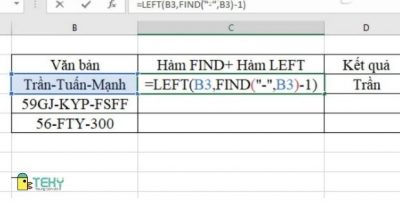
Phân biệt hàm FIND và hàm SEARCH trong Excel
Hàm FIND thường được nhầm lẫn có chức năng và cách sử dụng giống như hàm SEARCH. Tuy nhiên, nếu thật sự giống nhau thì hàm FIND đã không ra đời. Về cơ bản, sự khác biệt lớn nhất là việc hàm FIND trong Excel phân biệt chữ hoa, thường. Trong khi đó thì hàm SEARCH lại không có sự phân biệt trong nhận dạng chữ hoa. Ví dụ, SEARCH (“m”, “Mama”) có kết quả là 1 vì nó nhận “M” hoa. Trong khi đối với hàm file FIND (“m”, “Mama”) thì sẽ trả về kết quả là 3 vì nó phân biệt M và m.
Ngoài ra thì một sự khác biệt nữa đó là cho phép dùng ksy tự thay thế. Như đã đề cập trong phần lưu ý hàm FIND không cho phép điều này. Trong khi đó, hàm SEARCH lại không có bắt buộc đối với trường hợp này. Nhìn chung, các hàm FIND và SEARCH hiếm khi được sử dụng một cách độc lập. Thay vào đó, chúng thường được kết hợp với các hàm khác như MID, LEFT hoặc RIGHT.
Và như vậy, trên đây là những thông tin chi tiết về hàm FIND trong Excel. Hy vọng rằng những thông tin trên đây sẽ phần nào giúp cho các bạn hiểu hơn về hàm này. Trong Excel cơ bản, nắm rõ các hàm thông thường sẽ dụng bạn linh hoạt và ứng dụng được trong rất nhiều trường hợp. Nhờ vậy, kỹ năng sử dụng Excel của bạn sẽ được cải thiện một cách hiệu quả hơn rất nhiều. Các bạn có thể tham khảo nhiều kiến thức tự học Excel khác tại Tự học Excel tại Teky.
Xem thêm:
- Bật mí phương pháp bỏ dấu cách trong Excel siêu nhanh
- Hướng dẫn sử dụng hàm nối ký tự trong Excel chi tiết nhất
- Tách chữ trong Excel - Mẹo hay cho dân văn phòng
- Hàm xóa ký tự trong excel thường dùng là những loại nào?
- Cách sử dụng hàm viết hoa chữ cái đầu trong Excel nhanh nhất